
この記事を読むのに必要な時間は約 6 分です。
数式内でのノットイコールの書き方は何でしょうか。
エクセルの場合、「<>」を使います。
A1<>B1 のように書きます。
ノットイコールと同じ結果になる他の書き方や、使用例なども紹介していますので参考にしてみてくださいね。
目次(リンク)
エクセルでノットイコールを使う方法
説明用に、データAとBを並べました。
ノットイコールで比較して、結果を見てみたいと思います。
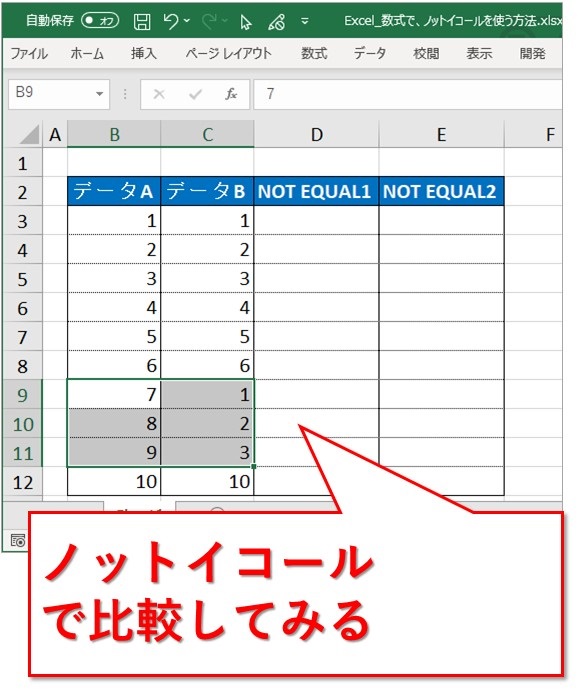
ノットイコールは<>と書く
イコールが「=」ならノットイコール何でしょうか?
書き方は半角で「<>」です。
不等号の小なり大なりを並べた感じですね。
「演算子」と呼んだりもします。
この演算子を使うと、B3とC3の値が違う場合にTRUEにする数式は、
=B3<>C3 と書きます。
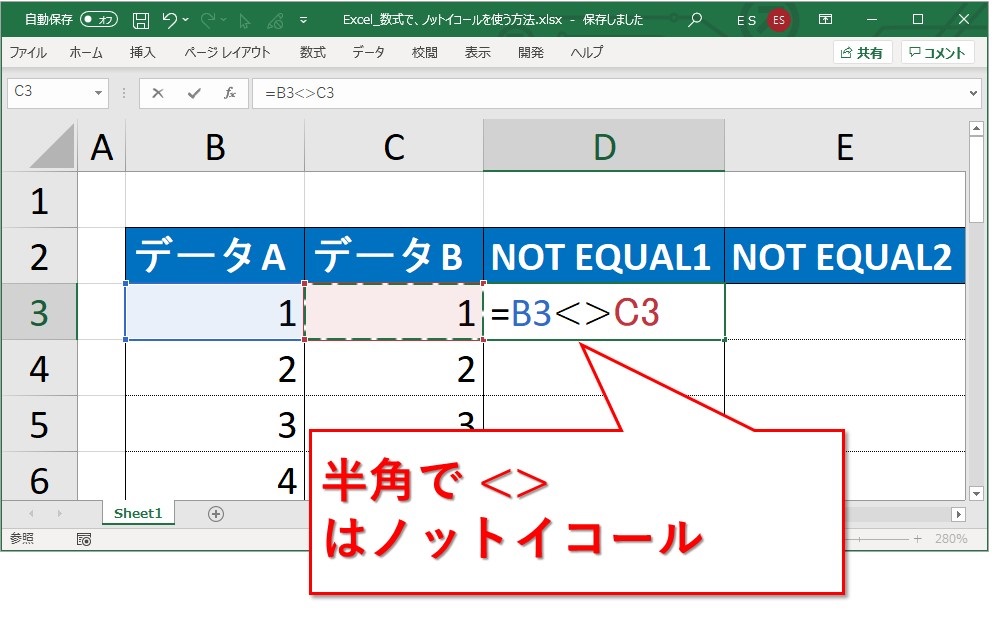
ノットイコールで比較した2つは同じ値なので、結果はFALSEとなりました。
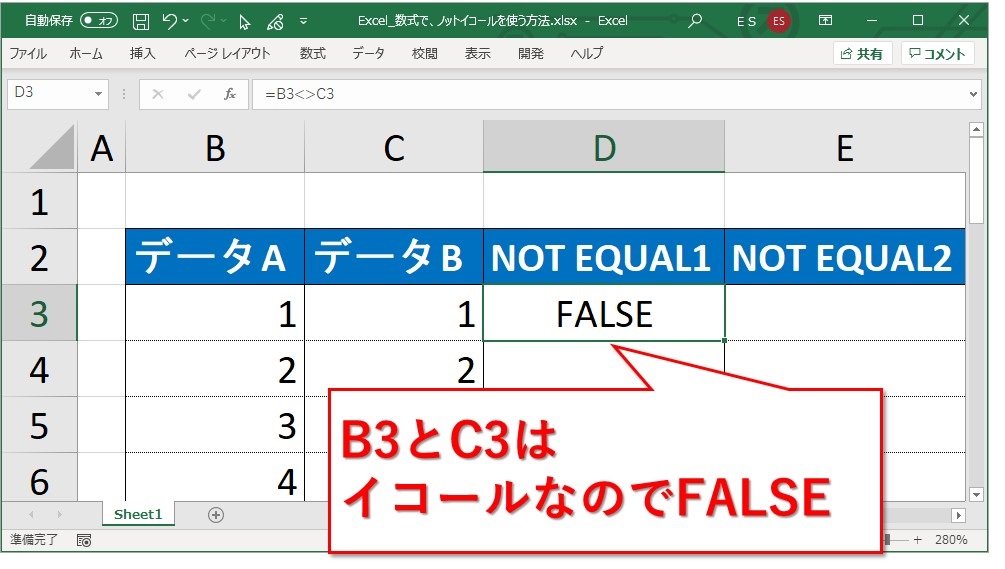
セルを数式としてコピペすると、当然ながら一致しているところはFALSE、差異のあるところはTRUEになりました。
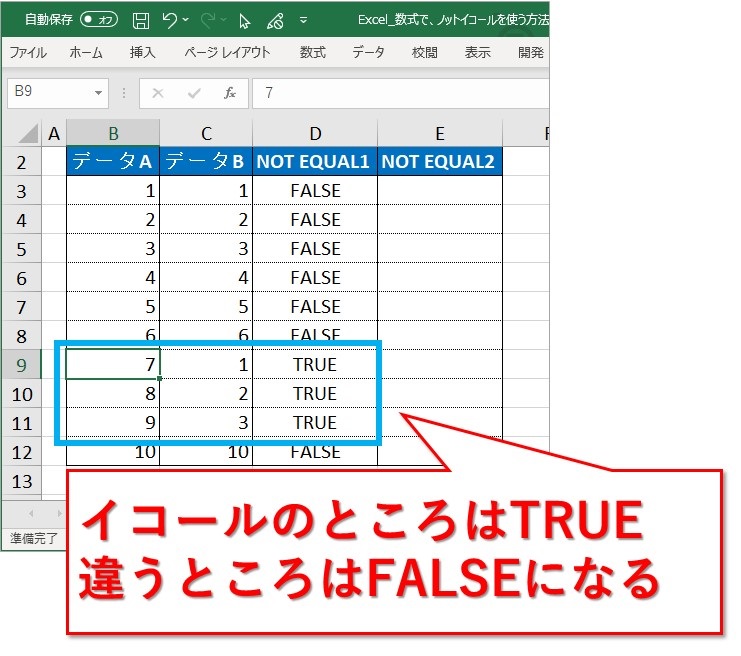
<>の代わりにNOT()でも代用できる
NOT()を使えば、<>での比較と同じ結果を得ることが出来ます。
NOTのかっこ内には論理式を入れます。
えっ、論理式?
と思うかもしれません。
A1=B1とか、B3<>C3とか、比較するヤツのことです。
B3<>C3の結果は、B3=C3の結果と逆になるので、
=NOT(B3=C3) と書けば「<>」で比較したときと同じ結果になるわけです。
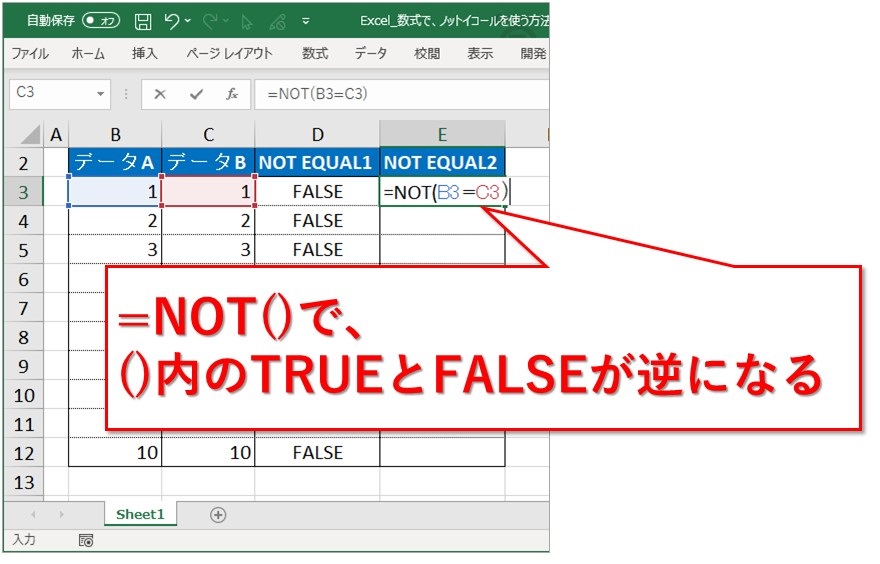
ちゃんとFALSEになりました。
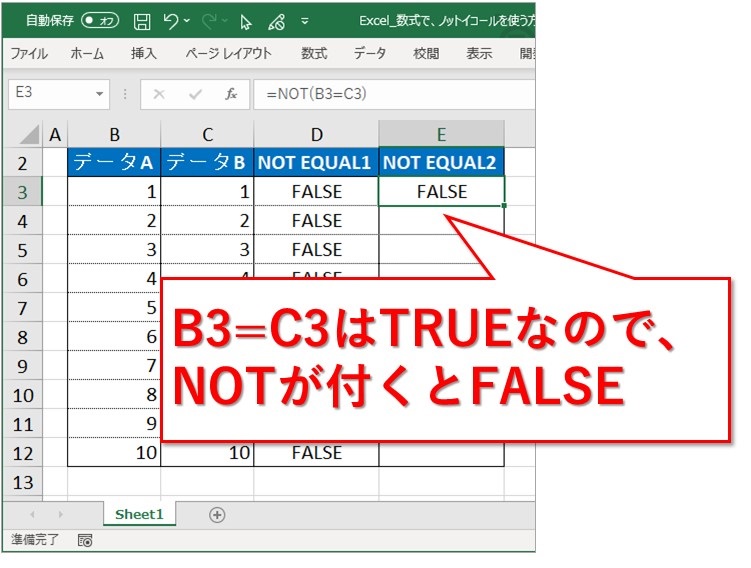
数式をコピペして結果を見ると、<>で比較した結果と同じようになりました。
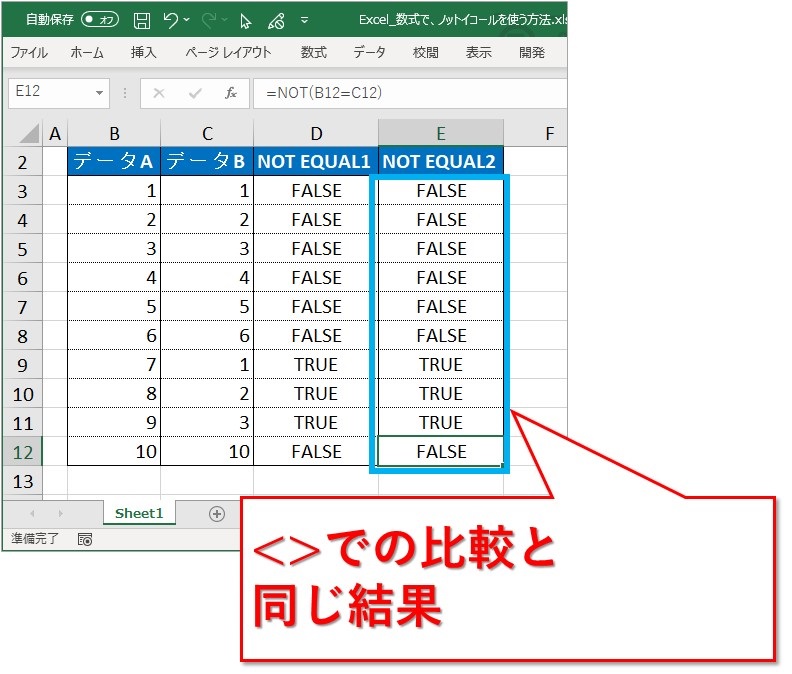
ノットイコールの使用例
ノットイコールの使いどころは色々あります。
条件付き書式とか、条件付き書式とか。
条件付き書式で使ってみる
条件付き書式を使って、値が違う列だけ背景を黄色にしてみましょう。
表を範囲選択した状態で、条件付き書式の「新しいルール」をクリックです。
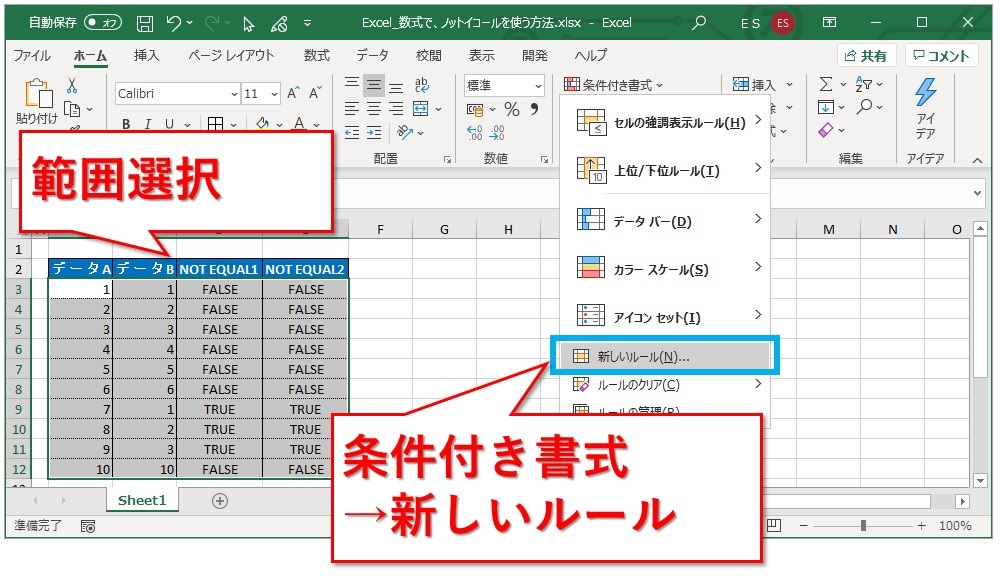
数式は、
=$B3<>$C3
背景色は「書式」ボタンから黄色を設定しました。

ノットイコールの「<>」で、背景色が黄色になりました。

条件付き書式の詳しい使い方は、こちらの記事をどうぞ。
IF文で使ってみる
もしかするとですが。
この記事にたどり着いた理由は、IF文でノットイコールを使いたかったからではないでしょうか。
ぜひ使ってください、「<>」です。
IF文での使用例を紹介しますね。
一致していない場合”ノットイコール”、一致している場合は”イコール”と表示させてみたいと思います。
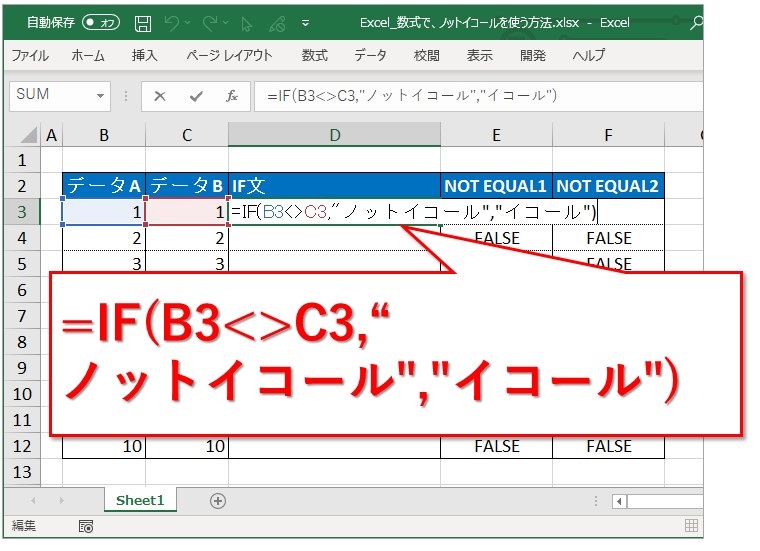
IF文で、B3<>C3がFALSEになる(同じ値)とき、ちゃんとイコールになりました。
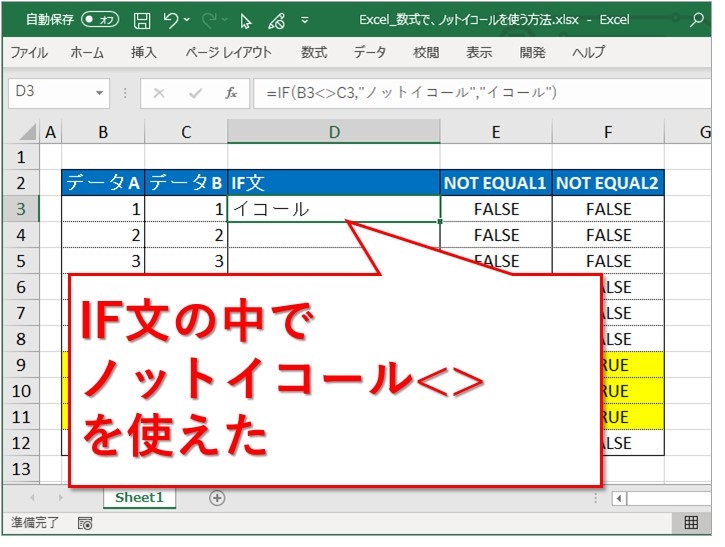
IF文でも、イコール、ノットイコールのどちらもちゃんと判定できています。
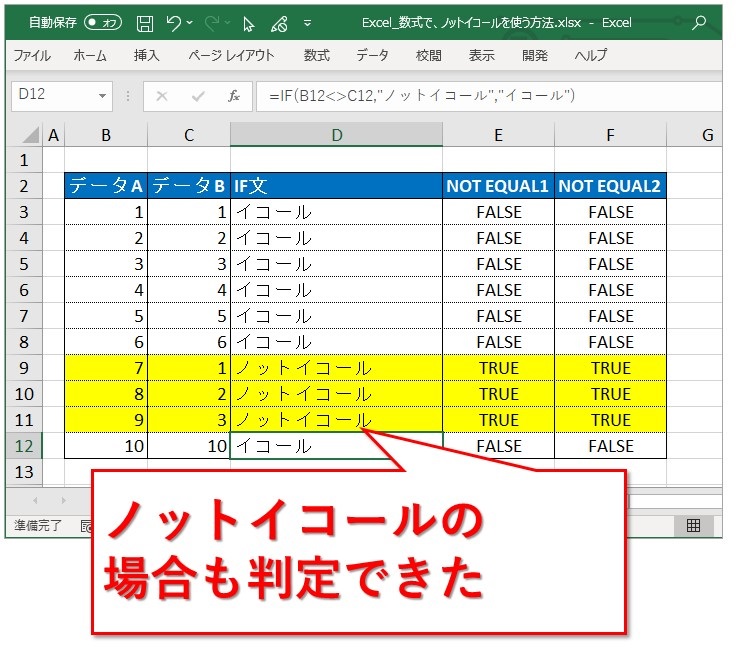
まとめ:エクセルの数式で、ノットイコールを使う方法
ノットイコールは、半角で<>と書きます。
「<>」を覚えておくだけで、単純に比較したいとき、IF文の中で使うとき、条件付き書式に入れたいとき、いっぱい使い道があります。
代わりになる書き方も紹介したので、良かったら使ってみてください。
最後までお読みいただき、ありがとうございました。





